电脑网络老是断开怎么回事 如何解决电脑网络连接经常断线的问题
电脑网络连接经常断线是许多人在使用电脑时常遇到的问题,这不仅会影响工作效率,也会影响到日常生活,造成网络连接断开的原因有很多,可能是由于网络设置问题、信号干扰、驱动程序错误等引起的。要解决这个问题,可以尝试重新设置网络连接、更新驱动程序、调整信号接收器位置等方法来提高网络稳定性。希望通过这些方法能帮助大家解决电脑网络连接断线的困扰。
具体步骤:
1.首先打开电脑,点击桌面右下角的电脑小图标。在弹出窗口中点击“打开网络和共享中心”。
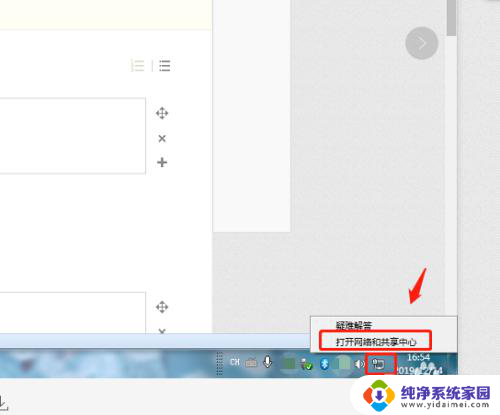
2.在网络和共享中心中,点击“更改适配器设置”。
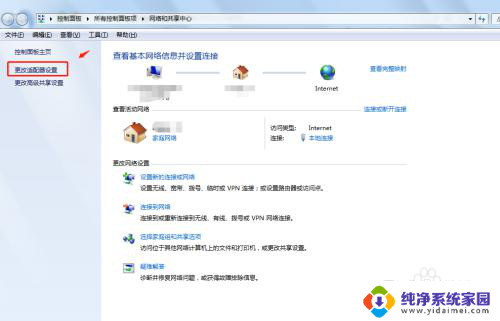
3.在网络连接列表右键点击“本地连接”,在弹出的窗口中点击“属性”。
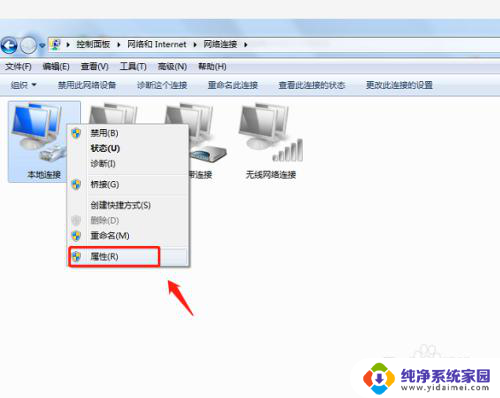
4.在本地连接属性中,点击“配置”,进入配置页面。
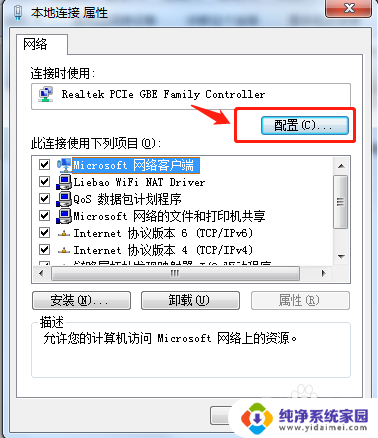
5.在“Realtek PCIe Family Controller属性”中,点击“电源管理”。将“允许计算机关闭此设备以节约电源”前面的勾取消掉,点击确定即可。
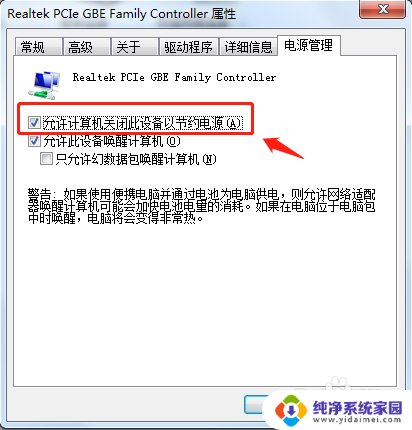
6.总结
1.首先打开电脑,点击桌面右下角的电脑小图标。在弹出窗口中点击“打开网络和共享中心”。
2.在网络和共享中心中,点击“更改适配器设置”。
3.在网络连接列表右键点击“本地连接”,在弹出的窗口中点击“属性”。
4.在本地连接属性中,点击“配置”,进入配置页面。
5.在“Realtek PCIe Family Controller属性”中,点击“电源管理”。将“允许计算机关闭此设备以节约电源”前面的勾取消掉,点击确定即可。
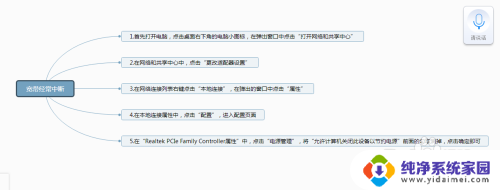
以上就是电脑网络老是断开怎么回事的全部内容,还有不清楚的用户就可以参考一下小编的步骤进行操作,希望能够对大家有所帮助,以上是关于电脑网络频繁断开的解决方法的全部内容,请需要帮助的用户参考以上步骤进行操作,希望对大家有所帮助。
电脑网络老是断开怎么回事 如何解决电脑网络连接经常断线的问题相关教程
- 电脑插网线显示断开状态 电脑网络连接经常断线原因
- 电脑断网了怎么连接无线网 断开网络连接后如何重新连接
- 网络连接断开了怎么连接 电脑网络本地连接如何断开
- 电脑连网络怎么连接 电脑如何解决无法连接到网络的问题
- 网络断开后如何重新连接 如何不拔网线断开网络
- 插网线的电脑怎么断网 不用拔网线如何断开电脑网络本地连接
- 电脑上没有无线网络连接是怎么回事 电脑无线连接问题解决方法
- 电脑无法访问网络是怎么回事 电脑连接不上网络怎么办
- 怎么看电脑连接的是哪个网络 电脑网络连接如何判断是内网还是外网
- 宽带断开后怎么恢复连接网络 电脑网络连接断开后如何重新连接
- 笔记本开机按f1才能开机 电脑每次启动都要按F1怎么解决
- 电脑打印机怎么设置默认打印机 怎么在电脑上设置默认打印机
- windows取消pin登录 如何关闭Windows 10开机PIN码
- 刚刚删除的应用怎么恢复 安卓手机卸载应用后怎么恢复
- word用户名怎么改 Word用户名怎么改
- 电脑宽带错误651是怎么回事 宽带连接出现651错误怎么办